
サイト・運営者情報
- 「アプリポ」はスマホアプリやSIM回線&機種)に関する疑問に答えるサイトです。私たちは常時複数の格安SIM回線を実際に契約し、通信速度を計測できるサービスの開発など、専門的視点と消費者目線を両立した体制で運営しています。運営:株式会社七変化
目次
iOS17のiPhoneでは集中モードごとにロック画面を切り替えられる?
iOS17のiPhoneでは、複数のロック画面を作成して切り替えて使用することが可能です。
この記事では、iOS17のiPhoneで集中モードごとのロック画面の壁紙や内容を切り替えることはできるか?解説します。
iOS17のiPhoneで集中モードごとにロック画面を切り替えることは可能
結論から言うと、iOS17のiPhoneでは集中モードに合わせてロック画面を切り替えることが可能です。
例えば、仕事用の集中モードに切り替えると自動的にロック画面も仕事用のものに切り替わるように設定できます。
iOS17のiPhoneで集中モードごとのロック画面の変え方
集中モードごとにロック画面を変えるには、設定アプリから集中モードのロック画面を編集する方法と、ロック画面のカスタマイズからリンクする集中モードを選ぶ方法の2通りがあります。
それぞれの手順を紹介します。
設定アプリから集中モードとロック画面を連携する方法
設定アプリから既存のロック画面と集中モードを連携する方法を解説します。
クイック解説
1.「設定」アプリを開き、「集中モード」をタップします
2.ロック画面を連動したいモードをタップします
3.「画面をカスタマイズ」のロック画面側の「選択」をタップします
4.設定したいロック画面にチェックマークをつけ、「完了」をタップします
画像で詳しく解説
1.「設定」アプリを開き、「集中モード」をタップします
2.ロック画面を連動したいモードをタップします
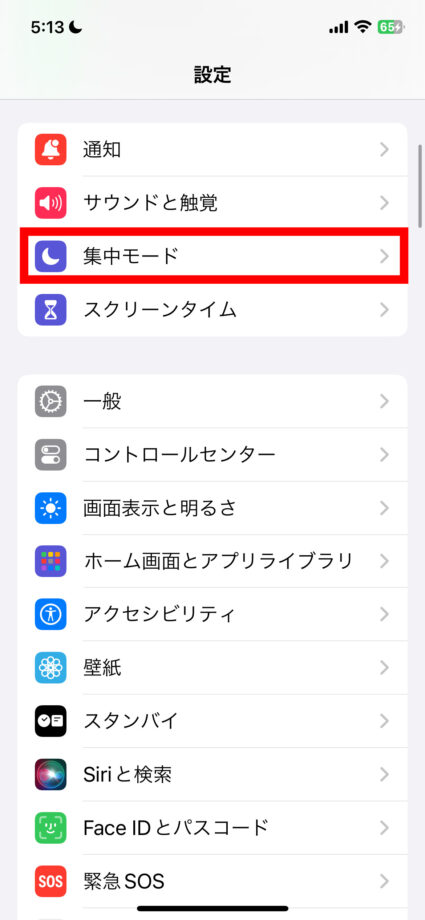
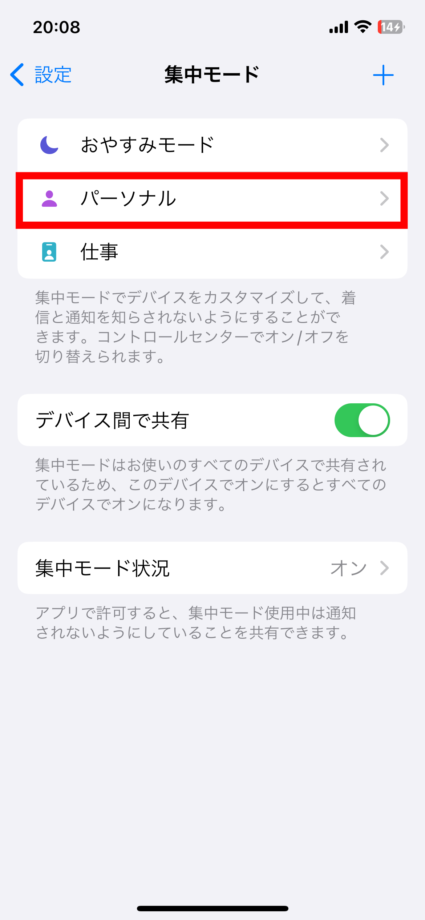
3.「画面をカスタマイズ」のロック画面側の「選択」をタップします
4.設定したいロック画面にチェックマークをつけ、「完了」をタップします
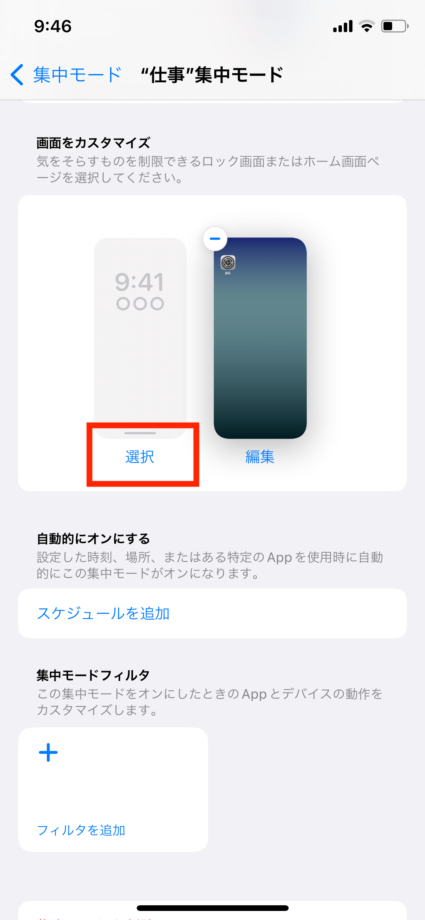
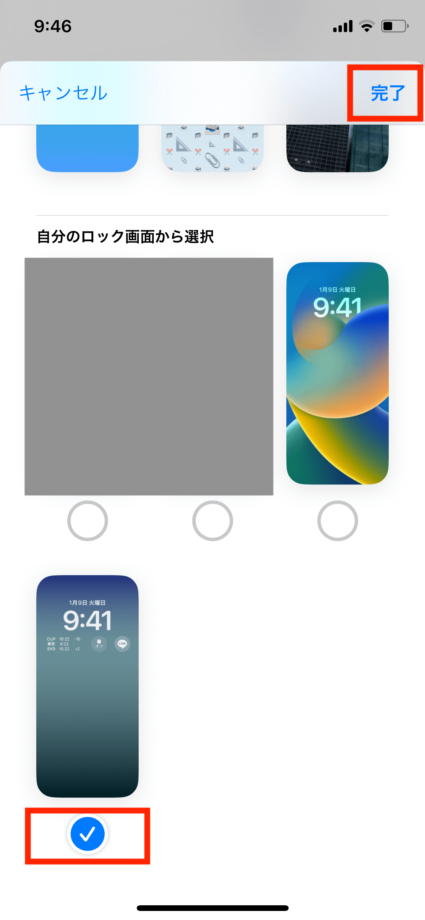
ロック画面から集中モードとロック画面を連携する方法
ロック画面を長押しタップして「集中モード」をタップします。
現在表示されているロック画面とリンクさせたい集中モードを選んでタップします。
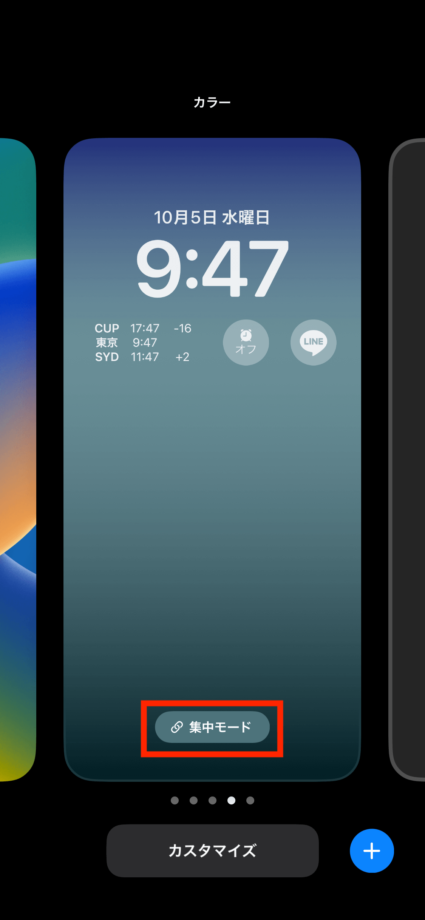
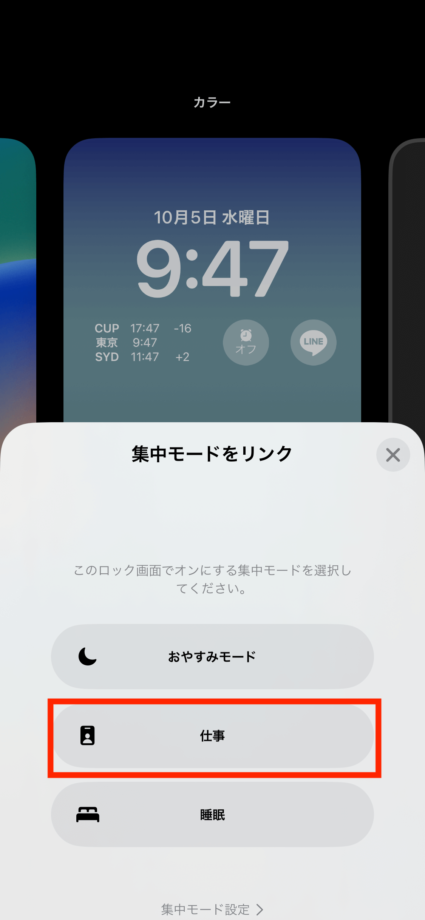
集中モードの名前の右側にチェックマークが付いていればリンクできています。
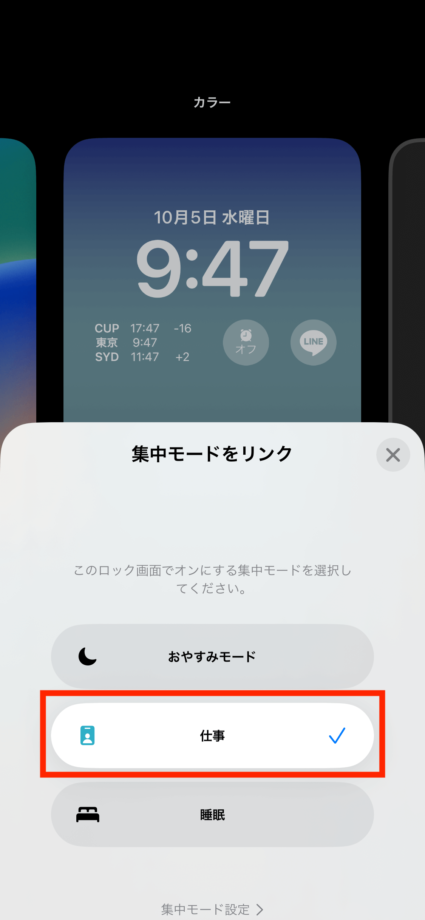
[adappkijinai4]
実際に手動で集中モードをオンにしてロック画面が切り替わるか検証
ロック画面と集中モード「仕事」をリンクした後、実際に「仕事」モードを起動して確認していきます。
ロック画面を表示した状態で画面右上から下方向へスワイプし、集中モード「仕事」をタップします。

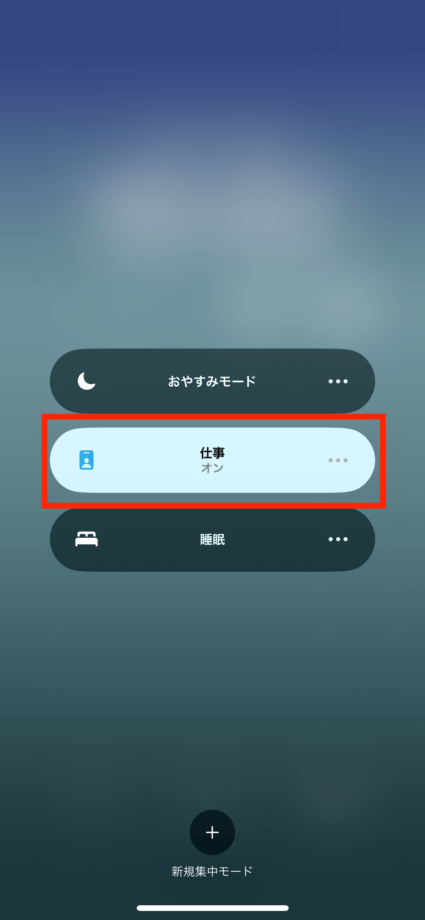
[adappkijinai5]
すると、先ほどリンクしたロック画面に切り替わりました。
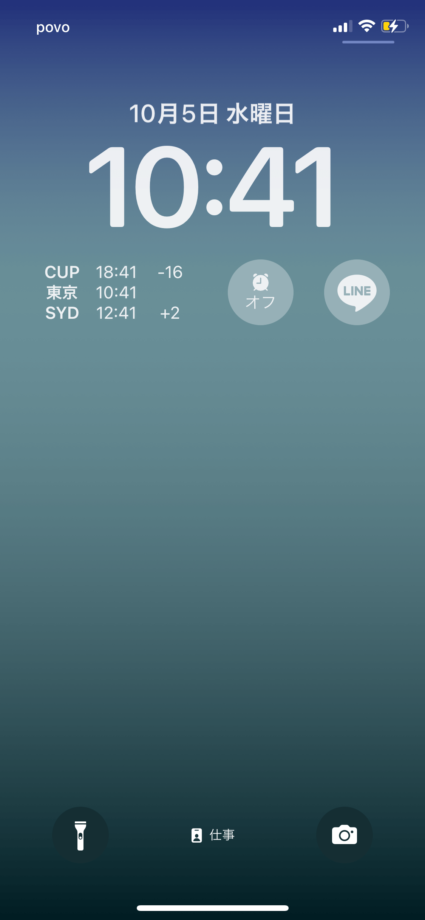
このように、手動で集中モードを切り替えることでロック画面を変えることができます。
また、集中モードにスケジュールを追加すれば、特定の時間や場所で自動的に集中モードがオン&ロック画面が切り替わるようになります。
例えば、職場に到着した時に「仕事」の集中モードがオンになるようにスケジュールを設定すれば、リンクさせてあるロック画面に自動的に切り替わります。
ロック画面を切り替えたいタイミングが明確なら、スケジュールを設定して使うのがおすすめです。
本ページの情報は2023年10月20日時点の情報です。最新の情報については必ず各サービスの公式サイトご確認ください。
iPhoneのロック画面カスタマイズ記事一覧
- iOS17のiPhoneでホーム画面だけ壁紙を変えるやり方を解説
- iOS17のiPhoneでロック画面の時計&時間の数字を細く戻すことはできる?
- iOS17のiPhoneでロック画面からPayPay(ペイペイ)を開けるようにするやり方は?
- iOS17&iPhoneでロック画面の時計やウィジェットを小さく&位置変更はできる?
- iOS17のiPhoneでロック画面ウィジェットのおすすめカスタマイズアプリは?
- iOS17のiPhoneでロック画面ウィジェットで特殊文字は使える?
- iPhoneロック画面で天気ウィジェットが表示されない場合の対処法は?
- iOS17のロック画面でバッテリー残量をウィジェットや数字で表示できる?【iPhone】
- iOS17のiPhoneロック画面を常時表示する設定はできる?
- iOS17のiPhoneでロック画面にLINEのウィジェットを追加できる?やり方は?
- iOS17のiPhoneロック画面のウィジェットを非表示にして消す&隠す方法はある?
- iOS17のiPhoneでホーム画面の壁紙がぼやける、ぼかさないやり方は?
- iOS17のiPhoneロック画面のミュージックアートワークを大きくするやり方は?
- iOS17のiPhoneロック画面で天気をウィジェットに設定する方法は?おすすめアプリも解説
- iOS17のiPhoneロック画面でウィジェットができない&表示されない場合の対処法を解説
- iOS17でロック画面とホーム画面の壁紙を別々に設定するやり方をiPhoneで解説
- iOS17のiPhoneロック画面の壁紙をランダムにシャッフルし毎回変わるようにするやり方は?
- iOS17のiPhoneでロック画面のミュージック音楽を小さくする方法は?アートワークが大きすぎる
- iOS17のiPhoneロック画面のカスタマイズや編集ができない原因は?アップデートしたのになぜ?
- iOS17のiPhoneロック画面で人物の写真の後ろに時計を重ねるやり方、立体的な3Dに
iPhoneのアイコン素材&ウィジェットカスタマイズ
Profile
この記事の執筆者
About






